
1、根据实际需求,勾选想要清理的项目,然后点击软件界面底部的“Clean”按钮,即可启动清理流程。

2、进入Internet Explorer设置区域后,用户可自行选择需清除的浏览数据类型,例如临时文件、历史记录等,有效保护上网隐私。

3、选定相关选项后,点击下方“Clean”按钮开始执行清理任务。如图所示,等待几秒钟后,系统会弹出清理完成的提示。
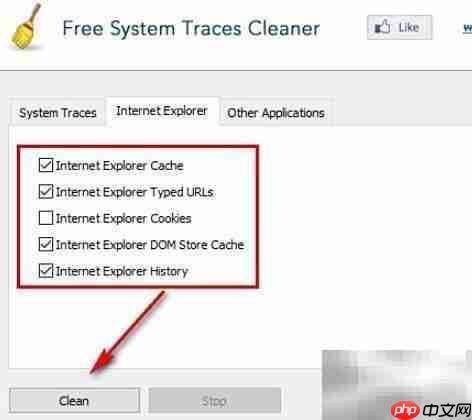
4、此外,该工具还提供其他应用程序缓存清理选项,涵盖多种常用软件的历史记录与临时文件,用户可根据需要勾选对应项目。

5、确认选择后,点击界面底部的“Clean”按钮即可开始清除所选应用的缓存和使用痕迹,待程序运行完毕即表示操作成功。
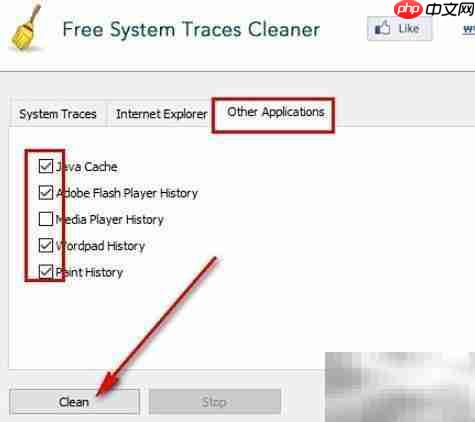
以上就是Free System Traces Cleaner清空系统痕迹方法的详细内容,更多请关注php中文网其它相关文章!

每个人都需要一台速度更快、更稳定的 PC。随着时间的推移,垃圾文件、旧注册表数据和不必要的后台进程会占用资源并降低性能。幸运的是,许多工具可以让 Windows 保持平稳运行。




Copyright 2014-2025 https://www.php.cn/ All Rights Reserved | php.cn | 湘ICP备2023035733号